3 superposition, 4 division, Ut ilisat ion de base – Kawai MP6 Manuel d'utilisation
Page 17
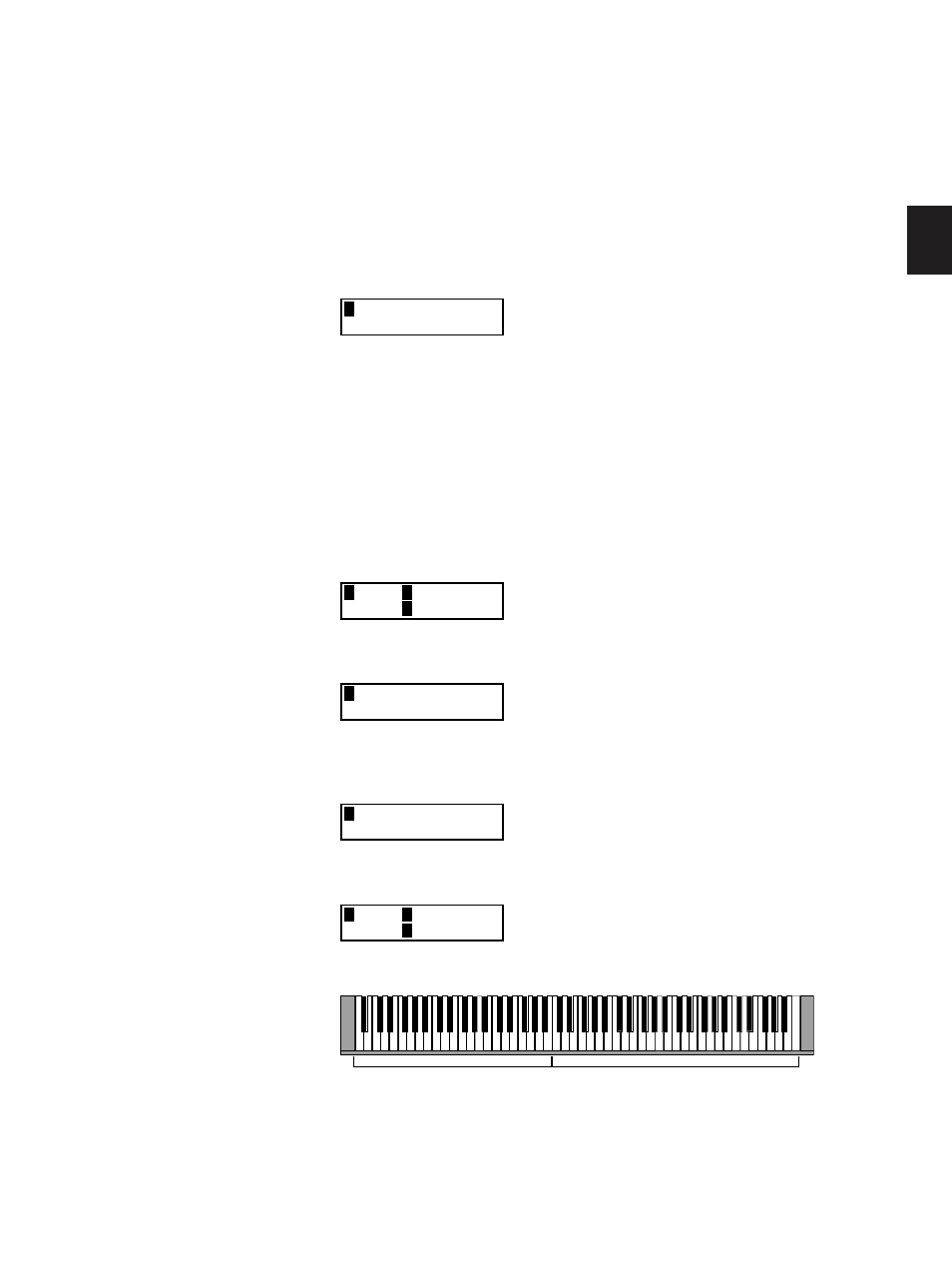
17
2
. Ut
ilisat
ion de base
2.3 Superposition
Tentons à présent de superposer une autre sonorité. Activez la zone 2 en
appuyant sur le bouton ZONE ON/OFF de la zone 2. Le bouton ZONE SELECT
de zone 2 est sélectionné automatiquement et l’affichage indique le nom de
sonorité de zone 2.
Sélectionnez la sonorité de zone 2 à l’aide des boutons SOUND SELECT de la
manière présentée à la section précédente.
2
String Pad
Réglez la balance de volume des zones 1 et 2 à l’aide des atténuateurs de chaque
zone.
2.4 Division
A présent, partageons le clavier de manière à jouer des sonorités différentes
dans les sections supérieure et inférieure.
Appuyez sur le bouton ZONE SELECT de la zone 1 et maintenez-le enfoncé.
L’affichage indique l’étendue de clavier de la zone 1 comme suit.
1
Key
I
A-1 >C7
Range
E
A-1 >C7
Tout en maintenant enfoncé le bouton ZONE SELECT de la zone 1, appuyez sur
la note la plus basse du clavier. L’affichage change comme suit.
1
KeyRange(Both)
= A-1
> ----
Tout en maintenant enfoncé le bouton ZONE SELECT de la zone 1, sélectionnez
la note la plus élevée de la zone 1, par exemple B2, en appuyant sur la touche
B2 du clavier.
1
KeyRange(Both)
= A-1
> B2
Répétez la même procédure pour la zone 2 tout en maintenant enfoncé le
bouton ZONE SELECT de la zone 2 et réglez l’étendue de clavier de C3 à C7.
2
Key
I
C 3> C 7
Range
E
C 3> C
c
7
A présent, le clavier est divisé comme suit.
ZONE1
ZONE2
q
B2
q
C3
Remarque :
Avec cette méthode, les étendues de clavier des zones internes et externes changent
toujours ensemble. Si vous désirez des réglages précis, utilisez le paramètre Key
Range Hi/Lo dans MENU (voir page 42).